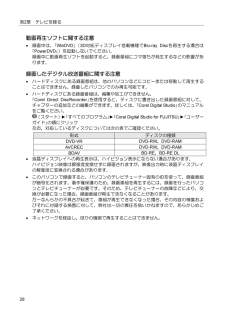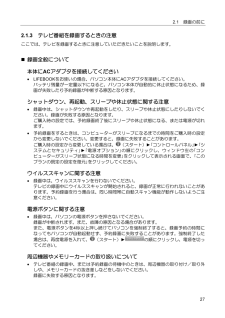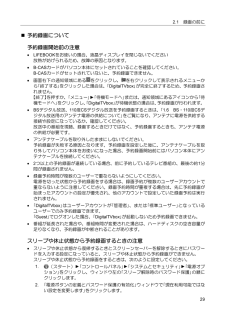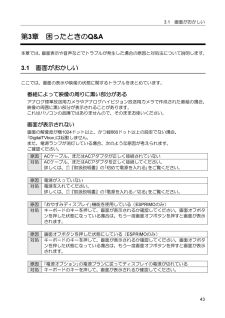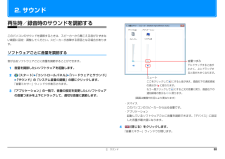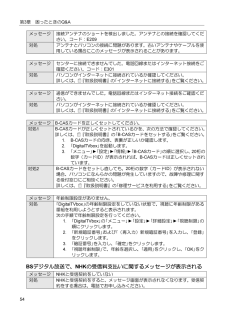Q&A
取扱説明書・マニュアル (文書検索対応分のみ)
"故障"2 件の検索結果
"故障"10 - 20 件目を表示
全般
質問者が納得HDDは最近変更がありました。512byte/sectorから4096byte/sectorへの変更です。リカバリーなどの場合に互換性が問題になります。確認しましたか。
4024日前view94
全般
質問者が納得iTunes は次のとおり、アンインストールしましたか。
↓
http://support.apple.com/kb/HT1923?viewlocale=ja_JP
Windows Vista または Windows 7 での iTunes、QuickTime、その他の
ソフトウェアコンポーネントの削除および再インストール
(以下は抜粋です)
1.iTunes
2.QuickTime
3.Apple Software Update
4.Apple Mobile Device Support
5.Bonjou...
4602日前view148
第2章 テレビを録る動画再生ソフトに関する注意 録画中は、「WinDVD」(3D対応ディスプレイ搭載機種でBlu-ray Discを再生する場合は「PowerDVD」)を起動しないでください。録画中に動画再生ソフトを起動すると、録画番組にコマ落ちが発生するなどの影響があります。録画したデジタル放送番組に関する注意 ハードディスクにある録画番組は、他のパソコンなどにコピーまたは移動して再生することはできません。録画したパソコンでのみ再生可能です。 ハードディスクにある録画番組は、編集や加工ができません。「Corel Direct DiscRecorder」を使用すると、ディスクに書き出した録画番組に対して、チャプターの追加などの編集ができます。詳しくは、「Corel Digital Studio」のマニュアルをご覧ください。(スタート)►「すべてのプログラム」►「Corel Digital Studio for FUJITSU」►「ユーザーガイド」の順にクリックなお、対応しているディスクについては次の表でご確認ください。形式ディスクの種類DVD-RW、DVD-RAMDVD-VRDVD-RW、DVD-RAM...
2.12.1.3録画の前にテレビ番組を録画するときの注意ここでは、テレビを録画するときに注意していただきたいことを説明します。 録画全般について本体にACアダプタを接続してください LIFEBOOKをお使いの場合、パソコン本体にACアダプタを接続してください。バッテリ残量が一定量以下になると、パソコン本体が自動的に休止状態になるため、録画が失敗したり予約録画が中断する原因となります。シャットダウン、再起動、スリープや休止状態に関する注意 録画中は、シャットダウンや再起動をしたり、スリープや休止状態にしたりしないでください。録画が失敗する原因となります。ご購入時の設定では、予約録画終了後にスリープや休止状態になる、または電源が切れます。 予約録画をするときは、コンピューターがスリープになるまでの時間をご購入時の設定から変更しないでください。変更すると、録画に失敗することがあります。ご購入時の設定から変更している場合は、 (スタート)►「コントロールパネル」►「システムとセキュリティ」►「電源オプション」の順にクリックし、ウィンドウ左の「コンピューターがスリープ状態になる時間を変更」をクリックして表示され...
4. 通信 49補足情報LAN ケーブルを接続する警告注意1パソコン本体の電源を切り、電源プラグをコンセントから抜きます。2パソコン本体背面の LAN コネクタに、LAN ケーブルを接続します。●FH シリーズの場合雷が鳴り出したときは、落雷の可能性がなくなるまでパソコン本体やケーブル類に触れないでください。ケーブル類の接続作業は、落雷の可能性がなくなるまで行わないでください。落雷の可能性がある場合は、あらかじめパソコン本体の電源を切り、その後電源コードをコンセントから抜き、ケーブル類を取り外しておいてください。落雷による感電、火災の原因となります。LAN コネクタに指などを入れないでください。感電の原因となることがあります。LANケーブルを接続する場合は、 必ずLANコネクタに接続してください。接続するコネクタを間違えると、故障の原因となることがあります。プラグLAN コネクタLAN ケーブル(これ以降のイラストは機種や状況により異なります)
2.1録画の前に 予約録画について予約録画開始前の注意 LIFEBOOKをお使いの場合、液晶ディスプレイを閉じないでください放熱が妨げられるため、故障の原因となります。 B-CASカードがパソコン本体にセットされていることを確認してください。B-CASカードがセットされていないと、予約録画できません。 画面右下の通知領域にある をクリックし、 を右クリックして表示されるメニューから「終了する」をクリックした場合は、「DigitalTVbox」が完全に終了するため、予約録画されません。【終了】を押すか、「メニュー」►「待機モードへ」または、通知領域にあるアイコンから「待機モードへ」をクリックし、「DigitalTVbox」が待機状態の場合は、予約録画が行われます。 BSデジタル放送、110度CSデジタル放送を予約録画するときは、「1.6 BS・110度CSデジタル放送用のアンテナ電源の供給について」をご覧になり、アンテナに電源を供給する接続や設定になっているか、確認してください。放送中の番組を視聴、録画するときだけではなく、予約録画するときも、アンテナ電源の供給が必要です。 アンテナケーブルを取り外...
3.1第3章画面がおかしい困ったときのQ&A本章では、画面表示や音声などでトラブルが発生した場合の原因と対処法について説明します。3.1画面がおかしいここでは、画面の表示や映像の状態に関するトラブルをまとめています。番組によって映像の周りに黒い部分があるアナログ標準放送用カメラやアナログハイビジョン放送用カメラで作成された番組の場合、映像の周囲に黒い部分が表示されることがあります。これはパソコンの故障ではありませんので、そのままお使いください。画面が表示されない画面の解像度が横1024ドット以上、かつ縦660ドット以上の設定でない場合、「DigitalTVbox」は起動しません。また、電源ランプが消灯している場合、次のような原因が考えられます。ご確認ください。原因対処ACケーブル、またはACアダプタが正しく接続されていないACケーブル、またはACアダプタを正しく接続してください。詳しくは、 『取扱説明書』の「初めて電源を入れる」をご覧ください。原因対処電源が入っていない電源を入れてください。詳しくは、 『取扱説明書』の「電源を入れる/切る」をご覧ください。原因対処「おやすみディスプレイ」機能を使用している(E...
第2章 テレビを録る2.3録画した番組を再生するここでは、ハードディスクに録画したテレビ番組を再生する操作について説明します。 録画番組を再生するときの注意 著作権保護のため、録画番組を再生するには、録画を行ったパソコンとテレビチューナーが必要です。そのため、テレビチューナーの故障などにより、交換が必要になった場合、録画番組が再生できなくなることがあります。万一録画番組が再生できなくなった場合、その内容の補償およびそれに付随する損害に対して、弊社は一切の責任を負いかねますので、あらかじめご了承ください。 ネットワークを経由し、他の機器で再生することはできません。 録画番組を再生する1.2.【録画番組】を押します。で見たい番組を選択し、【再生】を押します。番組の再生が始まります。3.番組の再生を終える場合は、【停止】を押します。停止後の動作を選択する項目が表示されます。4.で動作を指定して、【決定】を押します。 再生中の操作録画した番組の再生中は、リモコンを使って次の操作ができます。したい操作リモコンで押すボタン再生を停止する一時停止する一時停止後に再生する早送りする巻き戻す約30秒間早送りする約10...
2. サウンド 322. サウンド再生時/録音時のサウンドを調節するこのパソコンのサウンドを調節するときは、スピーカーから聞こえる音がひずまない範囲に設定・調整してください。スピーカーが故障する原因となる場合があります。ソフトウェアごとに音量を調節する音が出るソフトウェアごとに音量を調節することができます。1音量を調節したいソフトウェアを起動します。2(スタート)「コントロールパネル」「ハードウェアとサウンド」「サウンド」の「システム音量の調整」の順にクリックします。「音量ミキサー」ウィンドウが表示されます。3「アプリケーション」の一覧で、音量の設定を変更したいソフトウェアの音量つまみを上下にドラッグして、適切な音量に調節します。・デバイスこのパソコンのスピーカーから出る音量です。・アプリケーション起動しているソフトウェアごとに音量を調節できます。「デバイス」に設定した音量が最大値になります。4(閉じる)をクリックします。「音量ミキサー」ウィンドウが閉じます。(画面は機種や状況により異なります)音量つまみ下にドラッグすると音が小さく、上にドラッグすると音が大きくなります。ミュートここをクリックして にすると音...
第3章 困ったときのQ&A3.2音が聞こえない/変な音が聞こえるここでは、音声の状態に関するトラブルをまとめています。スピーカーから音が聞こえない次のような原因が考えられます。ご確認ください。原因対処音量が小さすぎるリモコンの音量ボタンで音量を調節してください。原因対処パソコン本体にヘッドホンが接続されているパソコン本体にヘッドホンが接続されていると、スピーカーから音が出ません。ヘッドホンを抜いてください。原因対処USBオーディオ経由で音声を出力している「DigitalTVbox」は、USBオーディオへの音声出力は対応していません。パソコン本体のスピーカーや、ヘッドホン・ラインアウト兼用端子などに接続したスピーカーを使用してください。原因対処音声出力をAACに設定している「DigitalTVbox」の「メニュー」►「設定」►「視聴設定」►「音声出力」の順に選択し、「音声出力形式」を「AAC」にしている場合、パソコン本体のスピーカーからは音声が出力されません。雑音が聞こえる次のような原因が考えられます。ご確認ください。原因対処原因対処48パソコンの近くで電波を発生する装置(携帯電話、PHSなど)を使用している故...
第3章 困ったときのQ&Aメッセージ対処メッセージ対処メッセージ対処接続アンテナのショートを検出しました。アンテナとの接続を確認してください。コード:E209アンテナとパソコンの接続に問題があります。古いアンテナやケーブルを使用している場合にこのメッセージが表示されることがあります。センターに接続できませんでした。電話回線またはインターネット接続をご確認ください。コード:E301パソコンがインターネットに接続されているか確認してください。詳しくは、 『取扱説明書』の「インターネットに接続する」をご覧ください。通信ができませんでした。電話回線またはインターネット接続をご確認ください。パソコンがインターネットに接続されているか確認してください。詳しくは、 『取扱説明書』の「インターネットに接続する」をご覧ください。メッセージ B-CASカードを正しくセットしてください。B-CASカードが正しくセットされているかを、次の方法で確認してください。対処1詳しくは、 『取扱説明書』の「B-CASカードをセットする」をご覧ください。1. B-CASカードの向き、表裏が正しいか確認します。2. 「DigitalTVbox」を...
1. ディスプレイ(DH シリーズの場合) 28補足情報表示するディスプレイの切り替えここでは、ディスプレイを 2 台接続して、同時表示や、マルチモニター機能を使用する方法について説明しています。ディスプレイの接続■ 必要なものを用意するディスプレイディスプレイケーブルディスプレイのマニュアル■ ディスプレイを接続する警告1パソコン本体の電源を切り、電源ケーブルをコンセントから抜きます。2パソコン本体のコネクタに、ディスプレイケーブルを接続します。コネクタの形を互いに合わせてしっかり差し込んでください。3ディスプレイにディスプレイケーブルのもう一方のコネクタを接続します。接続方法は、ディスプレイのマニュアルをご覧ください。4パソコン本体の電源ケーブルをコンセントに差します。5ディスプレイの電源ケーブルを接続して、電源を入れます。6パソコン本体の電源を入れます。続いて、表示するディスプレイを切り替えます。 ディスプレイを接続後、「新しいハードウェアの追加ウィザード」ウィンドウが表示された場合は、ディスプレイのマニュアルをご覧になり、必要なファイルをインストールしてください。ディスプレイに CD-ROM などが添...
- 1